Хотя умные часы являются самодостаточным устройством, так или иначе для обеспечения их корректной работы требуется смартфон. Ведь именно через него выполняется первичная настройка носимого аксессуара, а также изменение дополнительных параметров. И в момент, когда вы решите подключить смарт-часы к телефону Андроид, можно столкнуться с целым рядом проблем. Причины их возникновения самые разные. Но вне зависимости от того, почему часы не подключаются к телефону, с высокой долей вероятности ошибку удастся исправить, если воспользоваться нашей инструкцией.
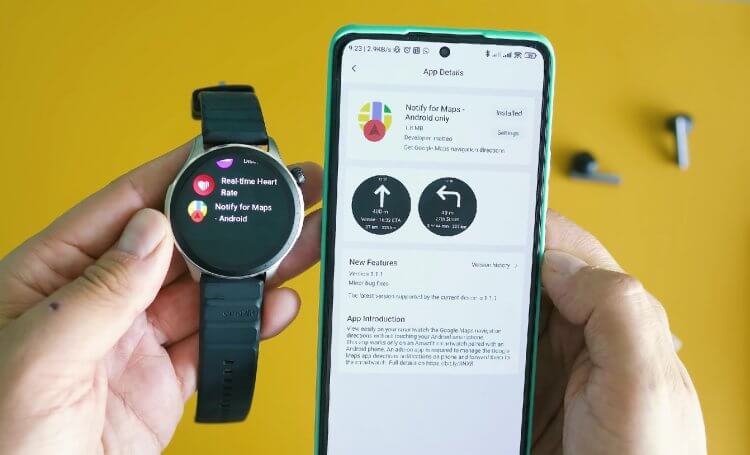
Часы не подключаются? Сейчас исправим! Фото: Tech4All
Как подключить смарт-часы к Андроиду
В отличие от Bluetooth-наушников, смарт-часы, использующие для сопряжения тот же протокол беспроводной связи, подключаются не через настройки, а при помощи специального приложения. У каждой марки устройства оно свое:
- Mi Fitness (Xiaomi);
- Galaxy Wearable (Samsung);
- HUAWEI Health (HUAWEI).
Если вы пользуетесь устройством другой марки, ищите информацию о приложении для умных часов на упаковке, в инструкции, а также на сайте производителя.
Если приложение установлено, то вы можете смело обратиться к нашей инструкции, наглядно показывающей, как подключить часы к телефону:
- Убедитесь, что смарт-часы заряжены, а на смартфоне активирован Bluetooth.
- Запустите приложение.
- Зарегистрируйтесь, если не сделали это ранее.
- Нажмите кнопку добавления устройства.
- Найдите в списке свои часы.
- Подтвердите сопряжение.
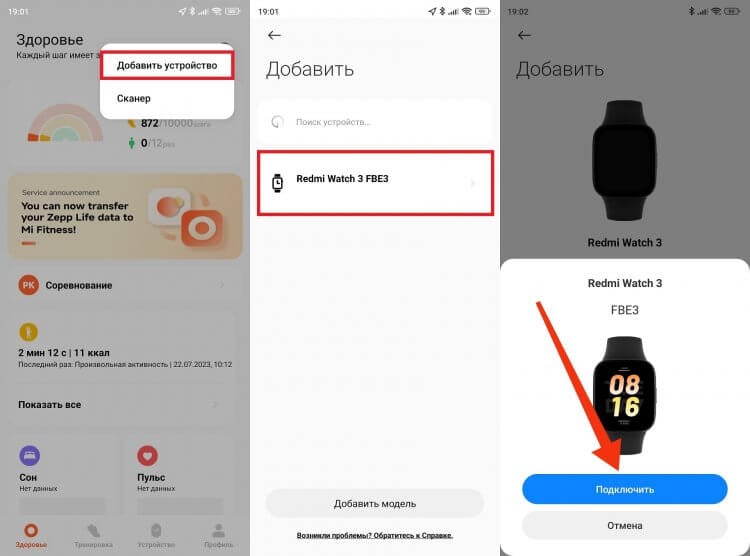
Обратите внимание, что есть и альтернативные способы сопряжения
Чтобы подтвердить подключение, необходимо нажать кнопку «Добавить» как на смартфоне, так и на экране умных часов. Но как быть, если настроить сопряжения не получается?
Часы не подключаются к телефону — что делать
Телефон не видит смарт-часы? Тогда в первую очередь вы должны убедиться, что они не сопряжены с другим устройством, а при необходимости — отключить их:
- Запустите приложение на предыдущем телефоне.
- Если во вкладке «Устройство» отображаются те самые часы, нажмите кнопку отключения.
- Подтвердите отмену сопряжения.
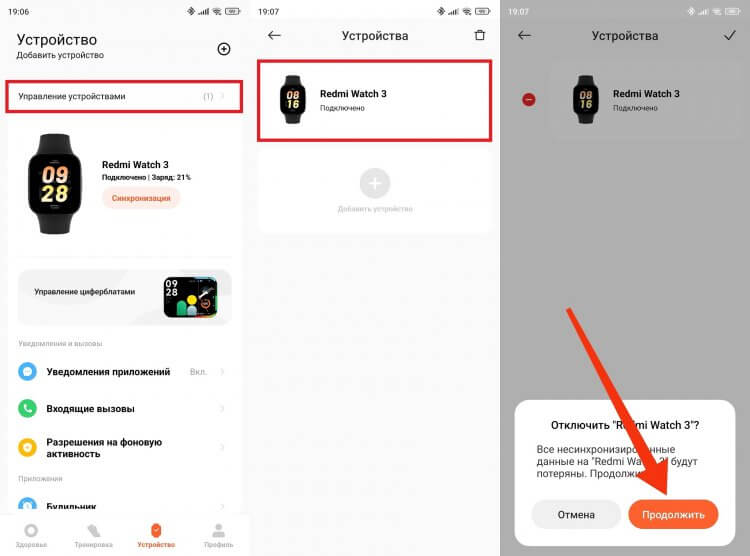
Часы работают корректно только с одним смартфоном
После этого повторите процесс подключения в соответствии с инструкцией, которая была изложена в самом начале материала. Если все равно Андроид не видит часы, примите во внимание пару рекомендаций:
- убедитесь, что смарт-часы заряжены, и при необходимости подключите их к источнику питания;
- перезагрузите часы или сбросьте настройки, задержав на несколько секунд кнопку включения (уточните алгоритм в инструкции к устройству);
- попробуйте другой способ подключения часов (например, через выбор устройства вручную или сопряжение при помощи QR-кода).
Если телефон видит носимый аксессуар, но часы не подключаются к Андроид, необходимо их перезагрузить. Не помогло — воспользуйтесь другим способом сопряжения и обязательно действуйте по инструкции, представленной в начале текста, правильно выполняя каждый шаг.
Почему часы отключаются от телефона
Также часто возникает другая проблема, когда устройства успешно сопрягаются, но в процессе эксплуатации смарт-часы отключаются от телефона, в связи с чем носимый аксессуар не отображает информацию о погоде и не может подгрузить иные данные. Как правило, виной всему — запрет на работу в фоне приложения, которое используется для сопряжения. Во избежание случайных отсоединений в будущем сделайте несколько простых шагов:
- Откройте настройки смартфона и перейдите в раздел «Приложения».
- Выберите в списке программу для подключения часов к Андроид.
- Откройте вкладку «Контроль активности».
- Установите значение «Нет ограничений».
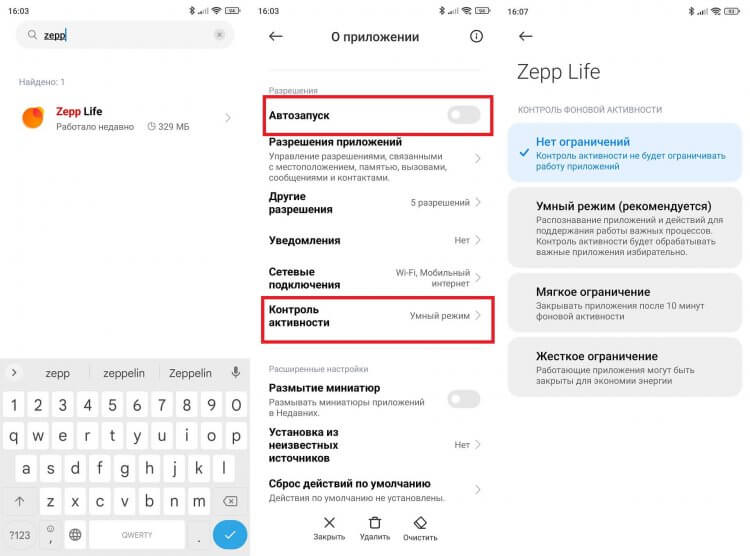
Снимите ограничения и включите автозагрузку, чтобы приложение работало корректно
Также не помешает активировать автозапуск приложения. Если даже после этого телефон отключается от часов, принудительно закрепите приложение в фоне:
- Запустите программу и вернитесь на рабочий стол.
- Откройте список активных процессов (свайп от нижней части экрана к середине или нажатие кнопки «Меню» в виде квадрата).
- Задержите палец на приложении для сопряжения.
- Поставьте на него замок.
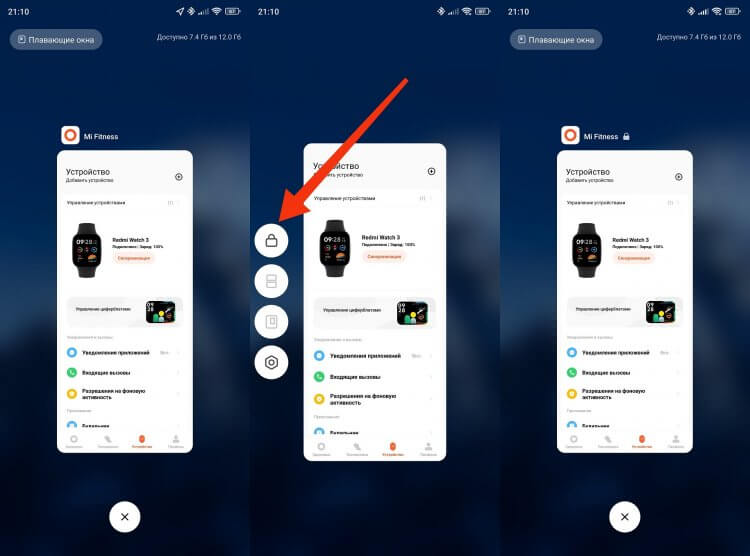
Также не забудьте отключить режим энергосбережения
Теперь приложение всегда будет активным и больше не возникнет проблем с постоянным отключением часов от телефона. Если ошибка повторится — перезагрузите Андроид или заново настройте сопряжение устройств.
